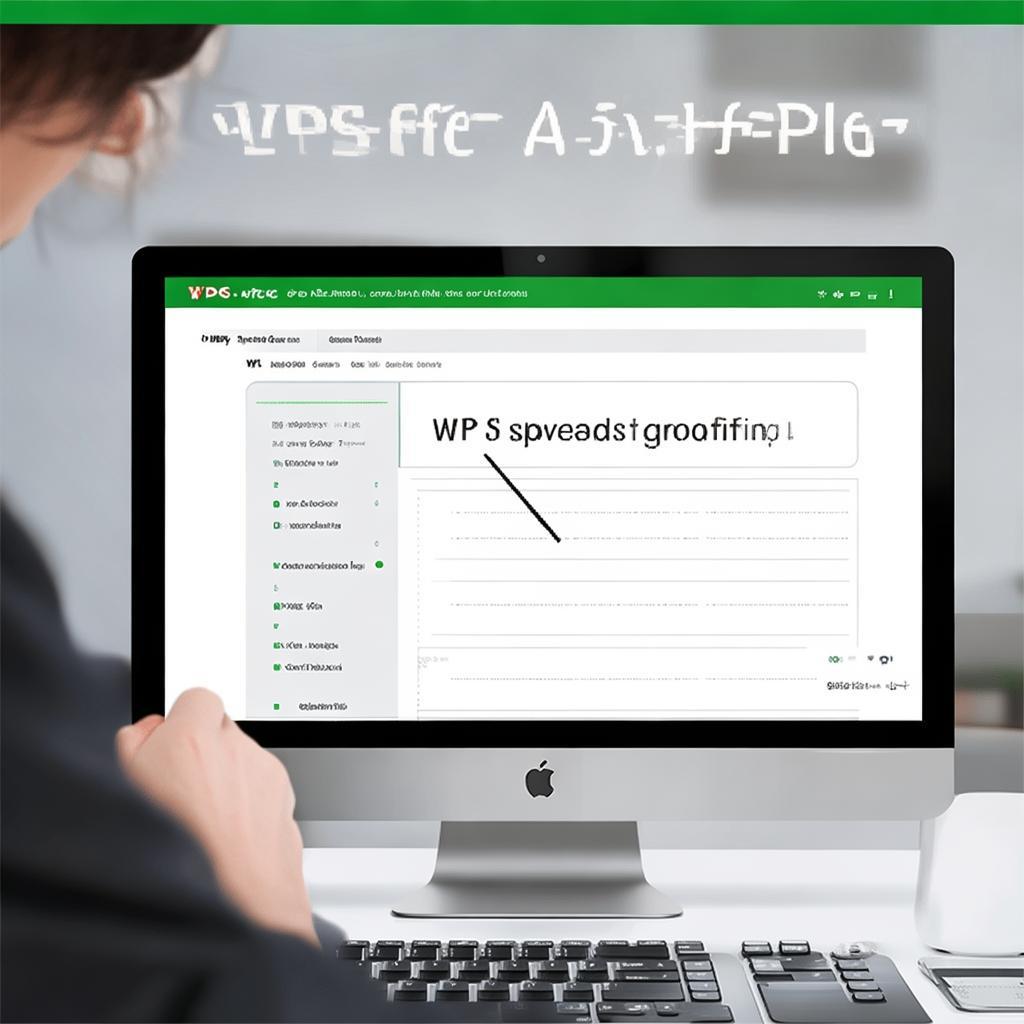WPS官网下载:WPS表格数据分组功能详解
2025年07月30日
本文将详细介绍如何在WPS表格中使用数据分组功能,包括从WPS官网下载WPS表格,以及如何进行数据分组和取消分组,并提供实用的操作步骤和注意事项,帮助您高效管理和分析表格数据。
WPS表格是金山办公软件推出的一款功能强大的电子表格软件,它提供了丰富的数据处理和分析工具。其中,数据分组功能是其重要特性之一,可以帮助用户更清晰地组织和查看大量数据,尤其在处理报表、统计数据等场景时,分组功能能够极大地提高工作效率。
从WPS官网下载WPS表格
首先,您需要从WPS官网下载并安装WPS表格。请按照以下步骤操作:
- 打开您的浏览器,输入WPS官网网址(通常为 wps.cn)。
- 在官网首页或下载页面中,找到WPS Office的下载链接。
- 根据您的操作系统(Windows、macOS、Linux、Android、iOS等)选择对应的版本下载。
- 下载完成后,双击安装包,按照提示进行安装即可。
WPS表格数据分组功能详解
WPS表格的数据分组功能主要用于对行或列进行分组,以便于折叠和展开,从而更清晰地查看数据。以下是关于数据分组功能的详细说明:
1. 选择需要分组的数据
首先,在WPS表格中选择您想要分组的数据行或列。您可以通过鼠标拖动或使用Shift键配合方向键进行选择。
2. 进行分组
分组操作通常在“数据”选项卡下进行。具体操作步骤如下:
- 点击“数据”选项卡。
- 在“分级显示”组中,点击“组合”按钮。
- 在弹出的“组合”对话框中,选择“行”或“列”,并根据您的需求调整分组的级别。
- 点击“确定”按钮,即可完成分组。
3. 取消分组
如果您需要取消分组,可以按照以下步骤操作:
- 选择要取消分组的行或列。
- 在“数据”选项卡下的“分级显示”组中,点击“取消组合”按钮。
- 在弹出的对话框中,选择“行”或“列”,并根据您的需要进行调整。
- 点击“确定”按钮,即可取消分组。
4. 展开/折叠分组
完成分组后,您会在表格的左侧或上方看到分组的符号(通常是“-”和“+”号)。
- 点击“-”号可以折叠分组,隐藏分组内的详细数据。
- 点击“+”号可以展开分组,显示分组内的详细数据。
注意事项
- 分组的级别可以嵌套,即可以在一个分组内再次进行分组。
- 在进行分组操作时,请确保选择的数据区域正确,以免影响数据的展示效果。
- 分组功能可以与其他数据处理工具(如筛选、排序等)结合使用,以实现更强大的数据分析功能。
通过以上介绍,相信您已经掌握了WPS表格数据分组功能的使用方法。希望这些信息能帮助您更好地利用WPS表格进行数据管理和分析。
上一篇: WPS官网下载:WPS表格下拉列表制作
最新文章
wps官网下载 WPS Office官方版下载:高效办公的理想选择 在如...
wps office客户端WPS Office电脑版官网下载安装,提升办公效...
wps客户端 WPS Office电脑版官方下载:全能办公神器,尽在您...
wps office网页版在数字化办公日益普及的当下,选择一款高效...
wps office官网下载WPS Office:功能强大、便捷高效的办公软...
wps电脑版 电脑版WPS下载:打造你的高效办公新体验 在现代办...